Dưới đây là cách kiểm tra chất lượng video, âm thanh trên Google Meet trước khi tham gia một buổi họp/học online bằng tính năng Green Room mới.
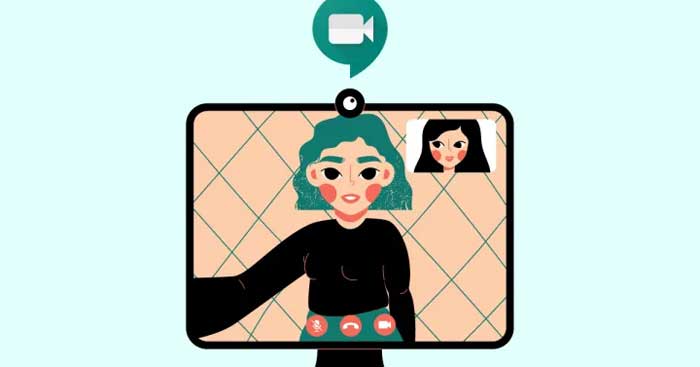
- Google Meet
- Google Meet cho Android
- Google Meet cho iOS
Green Room trong Google Meet là gì?
Google đã bổ sung một tính năng mới vào màn hình trước khi gọi video trên Google Meet. Nó mở ra một căn phòng màu xanh – Green Room cho người dùng trước khi vào phiên làm việc online. Với tính năng mới này, bạn có thể xem trước video hiển thị và chất lượng âm thanh trong cuộc họp/học online.
Dù trước đó người dùng Google Meet có thể thấy hình ảnh của họ trên ống kính camera trong màn hình Ready to join, chức năng mới này không chỉ hỗ trợ xem trước nội dung trên camera mà còn xác nhận toàn bộ thiết bị ngoại vi được kết nối và cấu hình chính xác.
Bạn đang xem: Cách xem trước audio và video trên Google Meet
Với tính năng xem trước cuộc họp/học online, bạn có thể làm những việc sau:
- Thấy hình ảnh của bản thân trước người khác.
- Xác thực kết nối micro và đảm bảo nó hoạt động.
- Kiểm tra kết nối loa có thể phát âm thanh.
- Phân tích kết nối mạng.
- Kiểm tra âm thanh tốt hơn với tính năng loại bỏ tiếng ồn.
- Thay đổi thiết bị ngoại vi kết nối tới buổi họp/học online – camera, micro, loa.
Cách kiểm tra âm thanh và video trên Google Meet bằng tính năng Green Room
Bạn có thể truy cập cài đặt xem trước cuộc họp trước khi tham gia nó trên Google Meet. Tùy chọn này sẵn có ngay sau khi bạn bắt đầu hay chuẩn bị vào phiên làm việc online ở cửa sổ Ready to join. Tại đây, bạn cần click Check your audio and video ở bên dưới.

Bạn sẽ được đưa tới cửa sổ xem trước kích thước lớn để thấy hình ảnh của bản thân trên camera. Ở dưới cửa sổ xem trước này, bạn có thể thấy toàn bộ tùy chọn thiết lập mic, loa, máy quay trong phần Devices.

Sau khi chọn kết hợp các thiết bị ngoại vi phù hợp, click Next.
Google Meet giờ sẽ hỏi bạn có muốn quay clip thử nghiệm 6 giây từ thiết bị để biết chất lượng hình ảnh và âm thanh lựa chọn hiện trong khi họp/học online hay không. Video mẫu này sẽ chỉ hiện với bạn và không được lưu lại. Click Start để bắt đầu.

Nếu toàn bộ thiết bị lựa chọn hoạt động như mong đợi, bạn có thể thấy các dấu tích xanh cho mic, camera, loa và kết nối mạng.

Thế là xong. Giờ bạn có thể đóng cửa sổ xem trước và tham gia vào cuộc họp/buổi học online sau khi xác thực toàn bộ thiết bị được kết nối hoạt động.
Tại sao nên dùng tính năng xem trước cuộc họp của Google Meet?
Tính năng này sẽ giúp bạn tăng sự tự tin và đảm bảo hình ảnh, âm thanh chính xác như ý muốn khi trình bày nội dung trong buổi họp/học từ xa bằng Google Meet.
Ai có thể dùng tính năng Green Room trên Google Meet
Người dùng đăng ký:
- Google Workspace Essentials, Business Starter, Business Standard, Business Plus
- Google Enterprise Essentials, Enterprise Standard và Enterprise Plus
- G Suite Basic, Business, Education, Enterprise for Education & Nonprofits
Trên đây là cách kiểm tra âm thanh, video hiển thị trước khi vào cuộc họp, học online trên Google Meet. Hi vọng bài viết hữu ích với các bạn.
Đăng bởi: Thcs-thptlongphu.edu.vn
Chuyên mục: Tổng hợp





